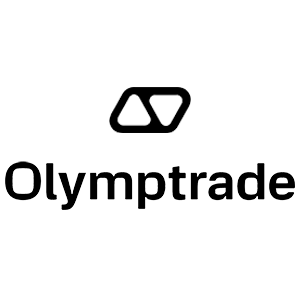Hoe u zich kunt aanmelden en zich kunt terugtrekken uit Olymp Trade
Deze uitgebreide gids is bedoeld om de essentiële stappen te verduidelijken die betrokken zijn bij het inloggen op uw Olymp Trade-account en het succesvol initiëren van opnames. Of u nu een aspirant-handelaar of een ervaren belegger bent, deze gids zal u voorzien van de kennis die nodig is om door het aanmeldingsproces te navigeren en opnames efficiënt uit te voeren binnen het Olymp Trade-platform.

Hoe u zich aanmeldt bij Olymp Trade
Hoe logt u in op uw Olymp Trade-account?
Meld u aan bij Olymp Trade via de e-mail
Stap 1: Registreer voor een Olymp Trade-account
Als u nieuw bent bij Olymp Trade, is de eerste stap het aanmaken van een account. Dit kunt u doen door de website van Olymp Trade te bezoeken en op “ Registratie ” of “ Start Trading ” te klikken. 
U moet uw e-mailadres invoeren, een wachtwoord voor uw account aanmaken en op de knop "Registreren" klikken. 
Stap 2: Log in op uw account
Zodra uw account is aangemaakt, gaat u naar de Olymp Trade-website op uw desktop of mobiele browser. Klik op de knop ' Inloggen ' in de rechterbovenhoek van de pagina. Voer uw geregistreerde e-mailadres en wachtwoord in de respectievelijke velden in en klik op " Inloggen ". 
Stap 3: Begin met handelen
Gefeliciteerd! U bent succesvol ingelogd bij Olymp Trade en u ziet uw dashboard met verschillende functies en tools. U kunt uw handelservaring verbeteren, zoals indicatoren, signalen, cashback, toernooien, bonussen en meer.
Om een transactie te plaatsen, moet u het activum, het investeringsbedrag en de vervaltijd selecteren en op de groene "Omhoog"-knop of de rode "Omlaag"-knop klikken, afhankelijk van uw voorspelling van de prijsbeweging. U ziet de potentiële uitbetaling en het verlies voor elke transactie voordat u deze bevestigt. 
Het demo-account van Olymp Trade biedt een risicovrije omgeving voor nieuwe handelaren om te leren en te oefenen met handelen. Het biedt beginners een waardevolle kans om vertrouwd te raken met het platform en de markten, te experimenteren met verschillende handelsstrategieën en vertrouwen op te bouwen in hun handelsvaardigheden.
Zodra u klaar bent om met echt geld te gaan handelen, kunt u upgraden naar een live account.
Dat is het! U bent succesvol ingelogd bij Olymp Trade en bent begonnen met handelen op de financiële markten.
Meld u aan bij Olymp Trade met een Google-, Facebook- of Apple ID-account
Een van de gemakkelijkste manieren om lid te worden van Olymp Trade is door uw bestaande Google-, Facebook- of Apple ID-account te gebruiken. Zo hoef je geen nieuwe gebruikersnaam en wachtwoord aan te maken en heb je vanaf elk apparaat toegang tot je Olymp Trade-account. Dit zijn de stappen die u moet volgen:
1. Ga naar de Olymp Trade-website en klik op de knop "Inloggen" in de rechterbovenhoek van de pagina.
2. Je ziet drie opties: "Log in met Google", "Log in met Facebook" of "Log in met Apple ID". Kies degene die u verkiest en klik erop.  3. U wordt doorgestuurd naar de inlogpagina van het door u gekozen platform waar u uw Google-, Facebook- of Apple-inloggegevens moet invoeren. Voer uw inloggegevens in en geef Olymp Trade toestemming om toegang te krijgen tot uw basisgegevens. Als u al in uw browser bent ingelogd op uw Apple ID-, Google- of Facebook-account, hoeft u alleen uw identiteit te bevestigen door op "Doorgaan" te klikken.
3. U wordt doorgestuurd naar de inlogpagina van het door u gekozen platform waar u uw Google-, Facebook- of Apple-inloggegevens moet invoeren. Voer uw inloggegevens in en geef Olymp Trade toestemming om toegang te krijgen tot uw basisgegevens. Als u al in uw browser bent ingelogd op uw Apple ID-, Google- of Facebook-account, hoeft u alleen uw identiteit te bevestigen door op "Doorgaan" te klikken. 
4. Nadat u zich succesvol heeft aangemeld met uw sociale media-account, wordt u naar uw Olymp Trade-dashboard geleid, waar u kunt beginnen met handelen.
- Het elimineren van de noodzaak om nog een wachtwoord te onthouden.
- Het koppelen van uw Olymp Trade-account aan uw Google-, Facebook- of Apple ID-profiel verbetert de veiligheid en biedt identiteitsverificatie.
- Optioneel kunt u uw handelsprestaties op sociale media delen, contact maken met vrienden en volgers en uw voortgang laten zien.
Log in op de Olymp Trade-app
Olymp Trade biedt een mobiele app waarmee u toegang heeft tot uw account en onderweg kunt handelen. De Olymp Trade-app biedt verschillende belangrijke functies die hem populair maken onder handelaren, zoals het realtime volgen van investeringen, het bekijken van grafieken en grafieken en het direct uitvoeren van transacties.Nadat u uw Olymp Trade-account heeft geregistreerd, kunt u altijd en overal inloggen met uw e-mail- of sociale media-account. Hier zijn de stappen voor elke methode:
Download de Olymp Trade-app voor iOS
Download de Olymp Trade-app uit de Google Play Store
Download de Olymp Trade-app voor Android
1. Download de Olymp Trade app gratis via de Google Play Store of App Store en installeer deze op uw apparaat. 
2. Open de Olymp Trade-app en voer het e-mailadres en wachtwoord in waarmee u zich voor Olymp Trade heeft geregistreerd. Als u nog geen account heeft, kunt u op "Registratie" tikken en de instructies volgen om er een aan te maken. 
Dat is het! U bent succesvol ingelogd op de Olymp Trade app.
Tweefactorauthenticatie (2FA) bij inloggen bij Olymp Trade
Tweefactorauthenticatie (2FA) is een beveiligingsmechanisme waarbij gebruikers twee afzonderlijke vormen van identificatie moeten opgeven om toegang te krijgen tot hun accounts. In plaats van uitsluitend te vertrouwen op een wachtwoord, combineert 2FA ter verificatie iets dat de gebruiker weet (zoals een wachtwoord) met iets dat de gebruiker bezit (zoals een mobiel apparaat) of iets dat inherent is aan de gebruiker (zoals biometrische gegevens).Google Authenticator is een applicatie die werkt op Android en iOS. Het koppelt aan een mobiel apparaat en genereert een eenmalige beveiligingscode voor toegang tot accounts of het bevestigen van andere handelingen. Deze beveiligingsmaatregel is vergelijkbaar met een sms-bevestiging.
Het biedt een hoog beschermingsniveau en blijft toch gebruiksvriendelijk. Net als veel andere Google-services is Google Authenticator volledig gratis te gebruiken.
Het beveiligen van uw Olymp Trade-account met Google Authenticator is eenvoudig. Installeer de app en activeer tweefactorauthenticatie via uw persoonlijke account op het platform. Volg onderstaande stapsgewijze handleiding om deze dienst effectief te gebruiken:
Stap 1: Log in op uw Olymp Trade-account, navigeer naar uw profiel en klik op de knop Instellingen.
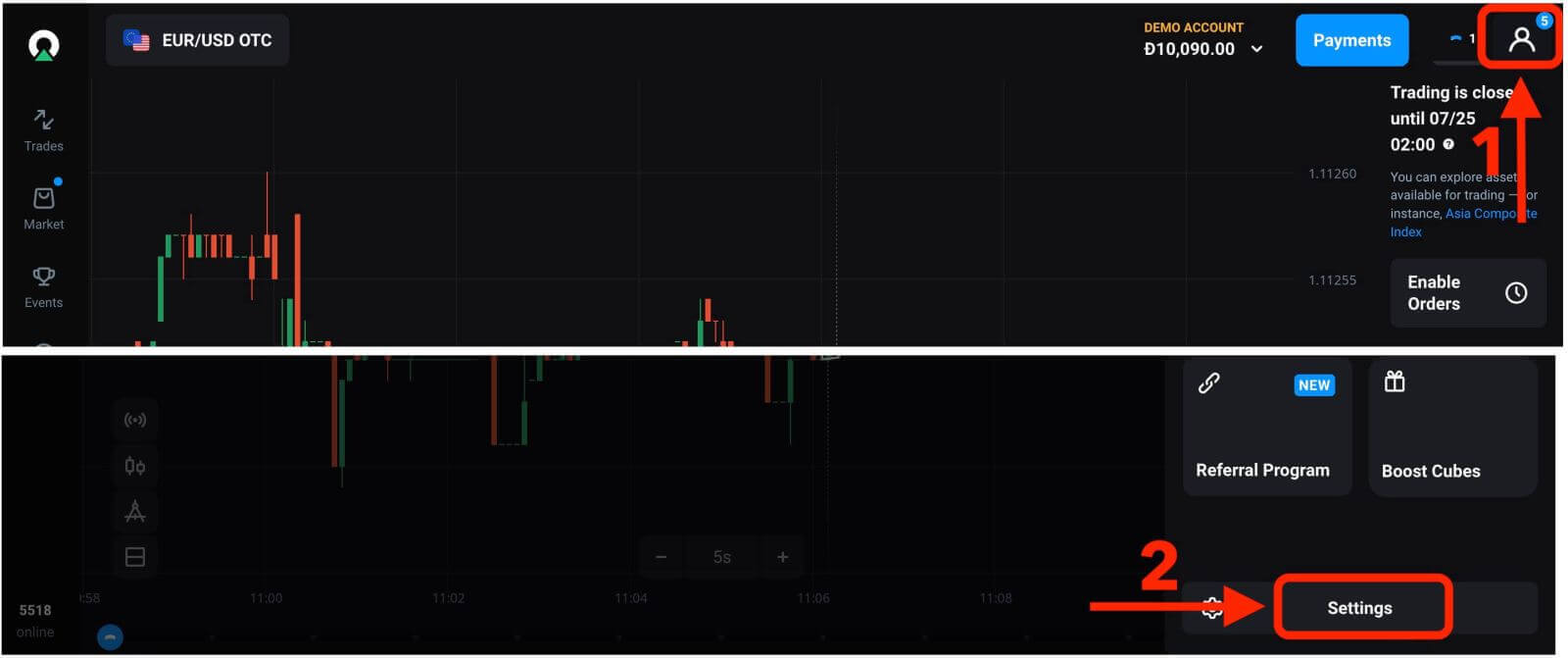
Stap 2: Selecteer in het menu Instellingen de optie voor tweefactorauthenticatie en kies Google Authenticator.
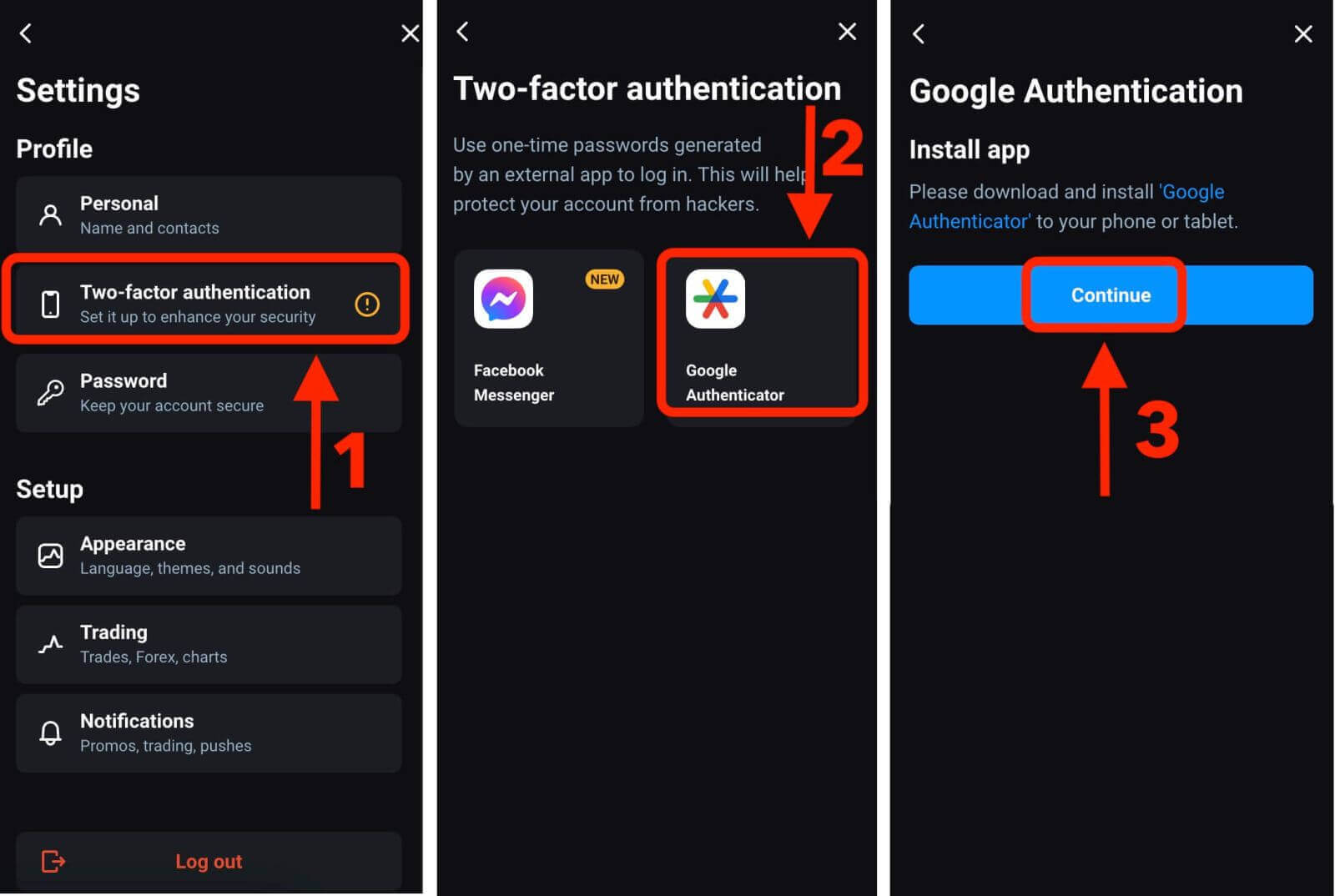
Stap 3: Open de Google Authenticator app op je telefoon en klik rechtsonder op het plusje. Er zijn twee manieren om een nieuw account toe te voegen: door een 16-cijferige code in te voeren of door een QR-code te scannen.
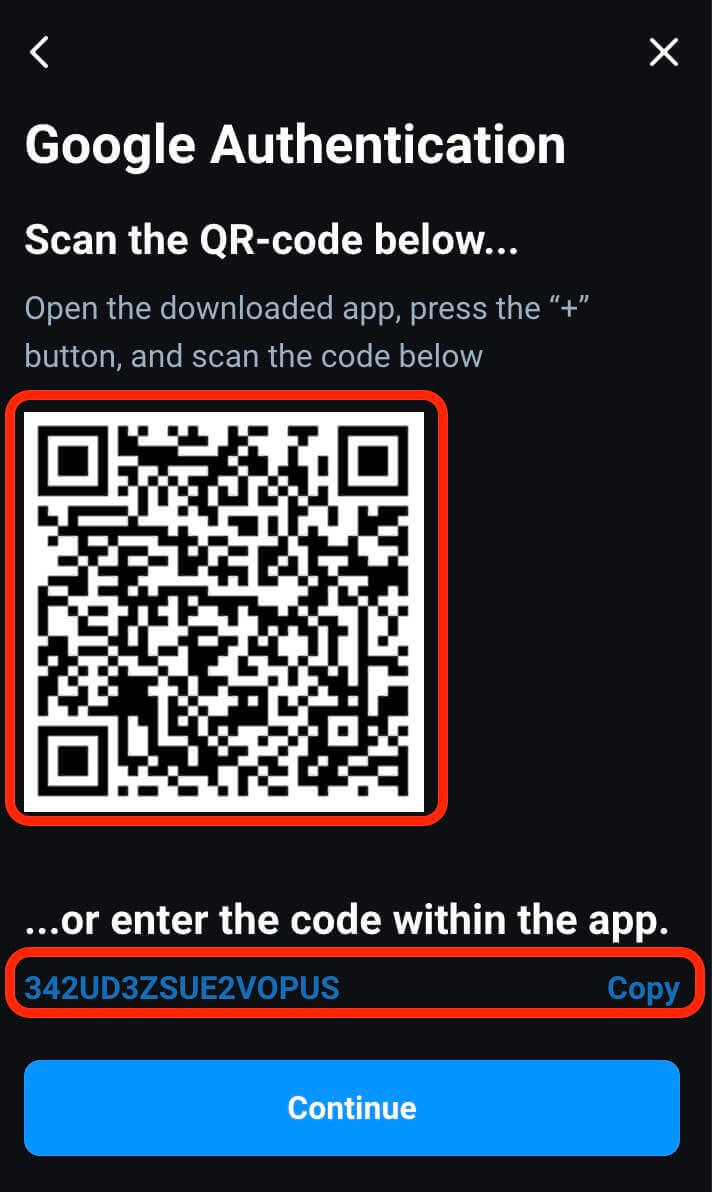
Stap 4: De app genereert een speciale code die u op het platform kunt invoeren. Voltooi het verbindingsproces door de code in te voeren en op Bevestigen te klikken.
Na succesvolle voltooiing wordt een bericht "Succes" weergegeven.
Elke keer dat u zich aanmeldt bij uw account met uw wachtwoord, wordt u gevraagd de door Google Authenticator gegenereerde code in te voeren.
Om in te loggen, opent u eenvoudigweg Google Authenticator en kopieert u de zescijferige combinatie van cijfers die voor Olymp Trade worden vermeld.
Hoe Olymp Trade-wachtwoord opnieuw instellen?
Als u uw Olymp Trade-wachtwoord bent vergeten of deze om veiligheidsredenen wilt wijzigen, kunt u deze eenvoudig opnieuw instellen door deze stappen te volgen:1. Open de Olymp Trade-website of mobiele app.
2. Klik op de knop "Inloggen" om naar de inlogpagina te gaan.
3. Klik op "Wachtwoord vergeten?" koppeling. Het bevindt zich onder het veld Wachtwoord. Hiermee gaat u naar de pagina voor het opnieuw instellen van het wachtwoord.
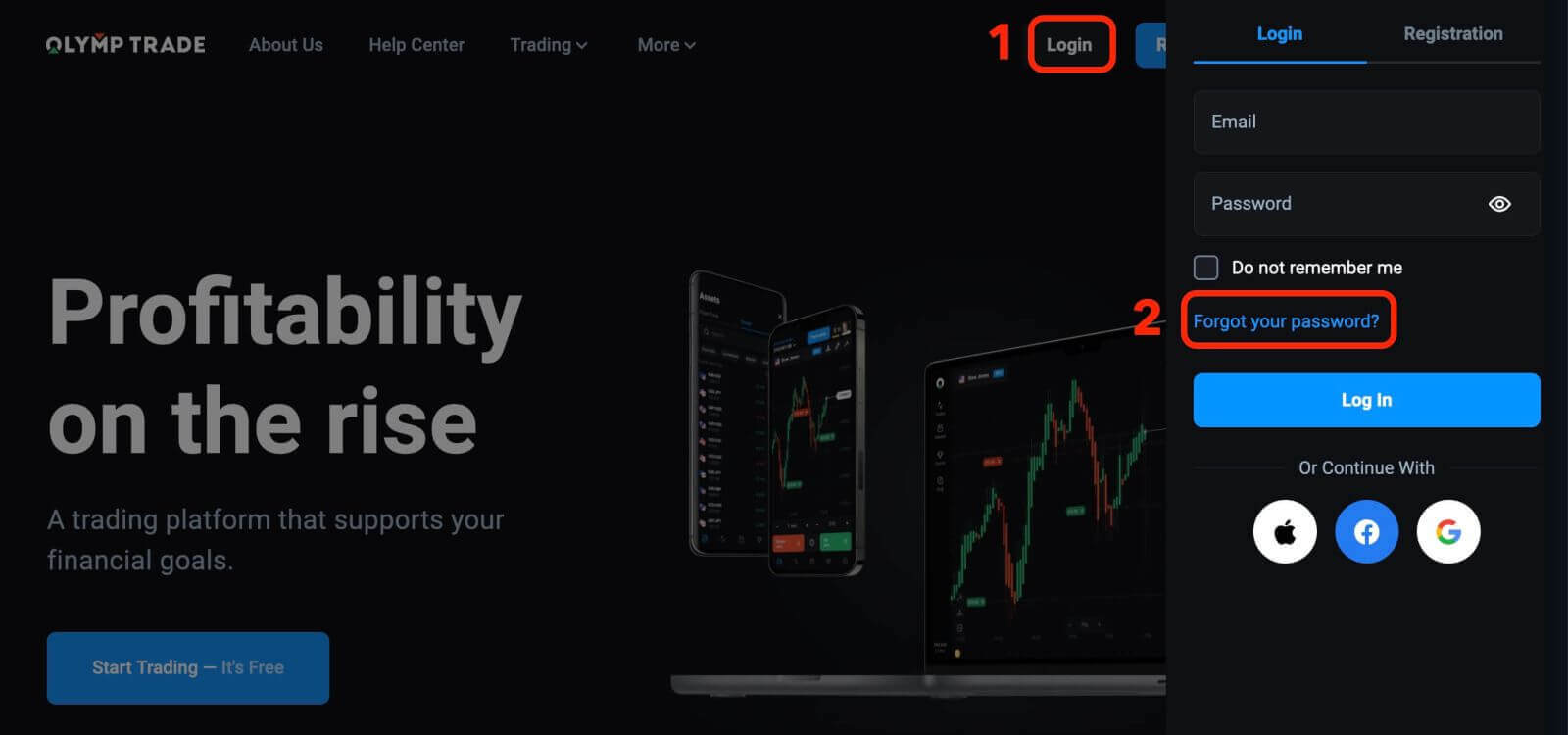
4. Op de pagina voor het opnieuw instellen van het wachtwoord wordt u gevraagd het e-mailadres op te geven dat aan uw Olymp Trade-account is gekoppeld. Voer het e-mailadres correct in. Nadat u het e-mailadres heeft ingevoerd, klikt u op de knop "Herstellen".
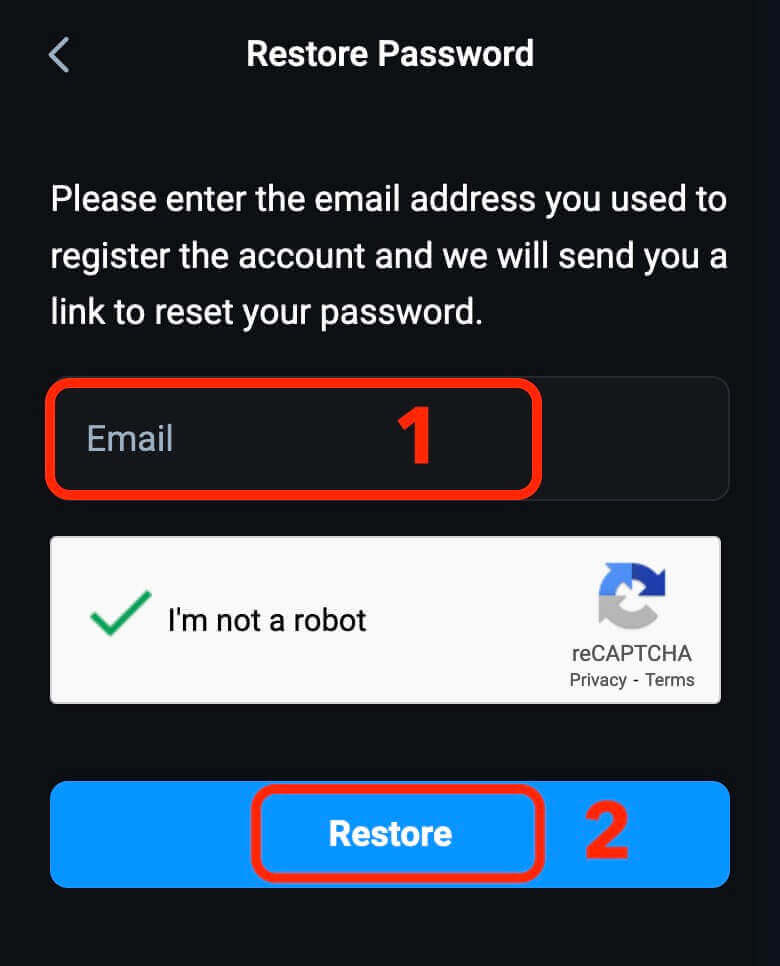
5. Olymp Trade stuurt een e-mail naar het opgegeven e-mailadres. Controleer uw e-mailinbox, inclusief de spam- of junkmap, voor de e-mail voor het opnieuw instellen van het wachtwoord. Klik op de knop "Wachtwoord wijzigen". U wordt dan doorgestuurd naar een pagina waar u een nieuw wachtwoord kunt instellen.
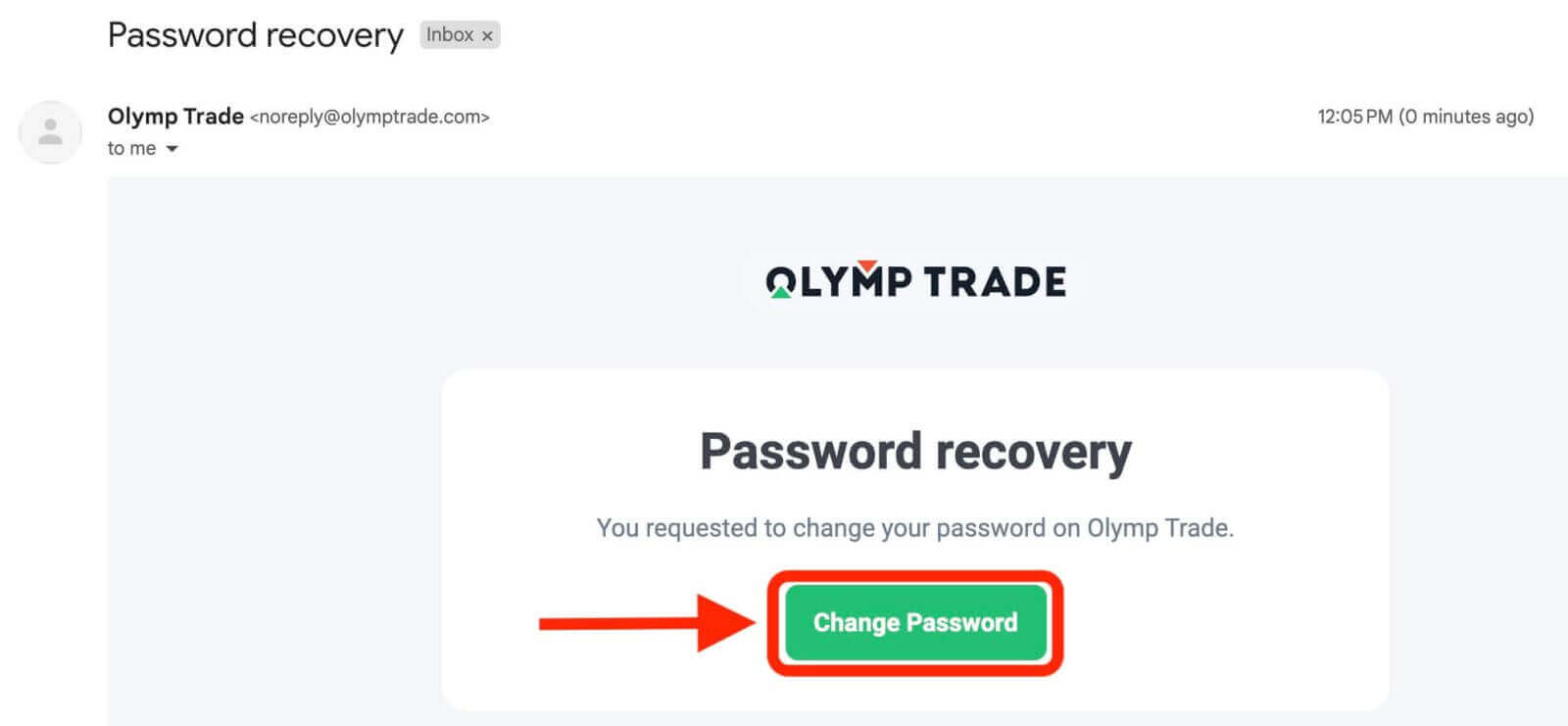
6. Kies een sterk en veilig wachtwoord voor uw Olymp Trade-account. Zorg ervoor dat het uniek is en niet gemakkelijk te raden.
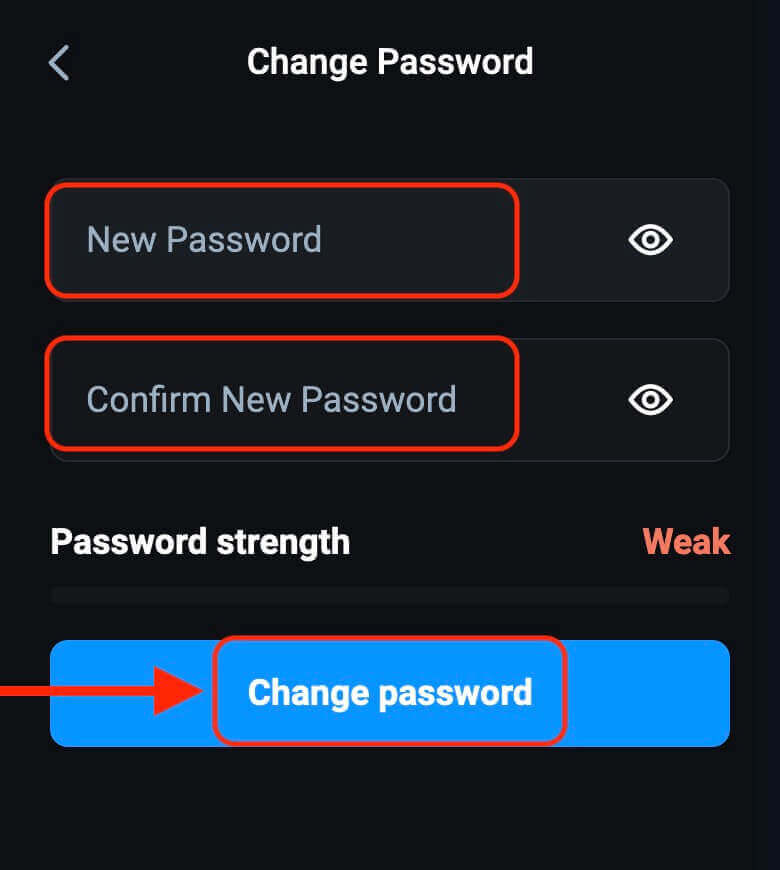
U kunt nu inloggen op uw Olymp Trade-account met uw nieuwe wachtwoord.
Hoe u een opname kunt maken op Olymp Trade
Olymp Trade-betalingsmethoden voor opnames
U kunt alleen geld opnemen via uw betaalmethode. Als u een storting heeft gedaan met behulp van twee betaalmethoden, moet een opname bij elk van deze methoden evenredig zijn aan de betalingsbedragen. We zullen enkele van de meest populaire en handige opties verkennen voor het opnemen van geld bij Olymp Trade.
Bankkaarten
Een van de meest gebruikelijke opnamemethoden op Olymp Trade is via bankkaarten, zoals Visa en MasterCard. Deze methode wordt veel gebruikt vanwege het gemak en de toegankelijkheid. De verwerkingstijd voor het bijschrijven van geld op uw bankpas kan 1 tot 12 uur duren.
Elektronische betalingssystemen
E-wallets zoals Skrill, Neteller en Perfect Money zijn een andere populaire opnameoptie op Olymp Trade. E-wallets bieden snelle en veilige transacties, waardoor ze voor veel handelaren de voorkeur genieten.
Cryptocurrencies
Voor handelaren die de voorkeur geven aan cryptocurrencies, biedt Olymp Trade ook opnamemogelijkheden in populaire digitale valuta zoals Bitcoin, Ethereum, TRX en meer.
Internetbankieren
Sommige handelaren geven misschien de voorkeur aan directe bankoverschrijvingen via internetbankieren. Het is een veilige en betrouwbare manier om uw geld op te nemen bij Olymp Trade, omdat er geen externe tussenpersonen of online platforms bij betrokken zijn die veiligheidsrisico's kunnen opleveren. De betalingsmethoden voor opnames van Olymp Trade zijn divers en flexibel, zodat u degene kunt kiezen die bij uw behoeften en voorkeuren past.
Hoe u geld kunt opnemen van Olymp Trade: een stapsgewijze handleiding?
Stap 1: Log in op uw Olymp Trade-account en klik op de knop "Betalingen" in de rechterbovenhoek van het scherm. U ziet uw saldo en de beschikbare betaalmethoden voor opname.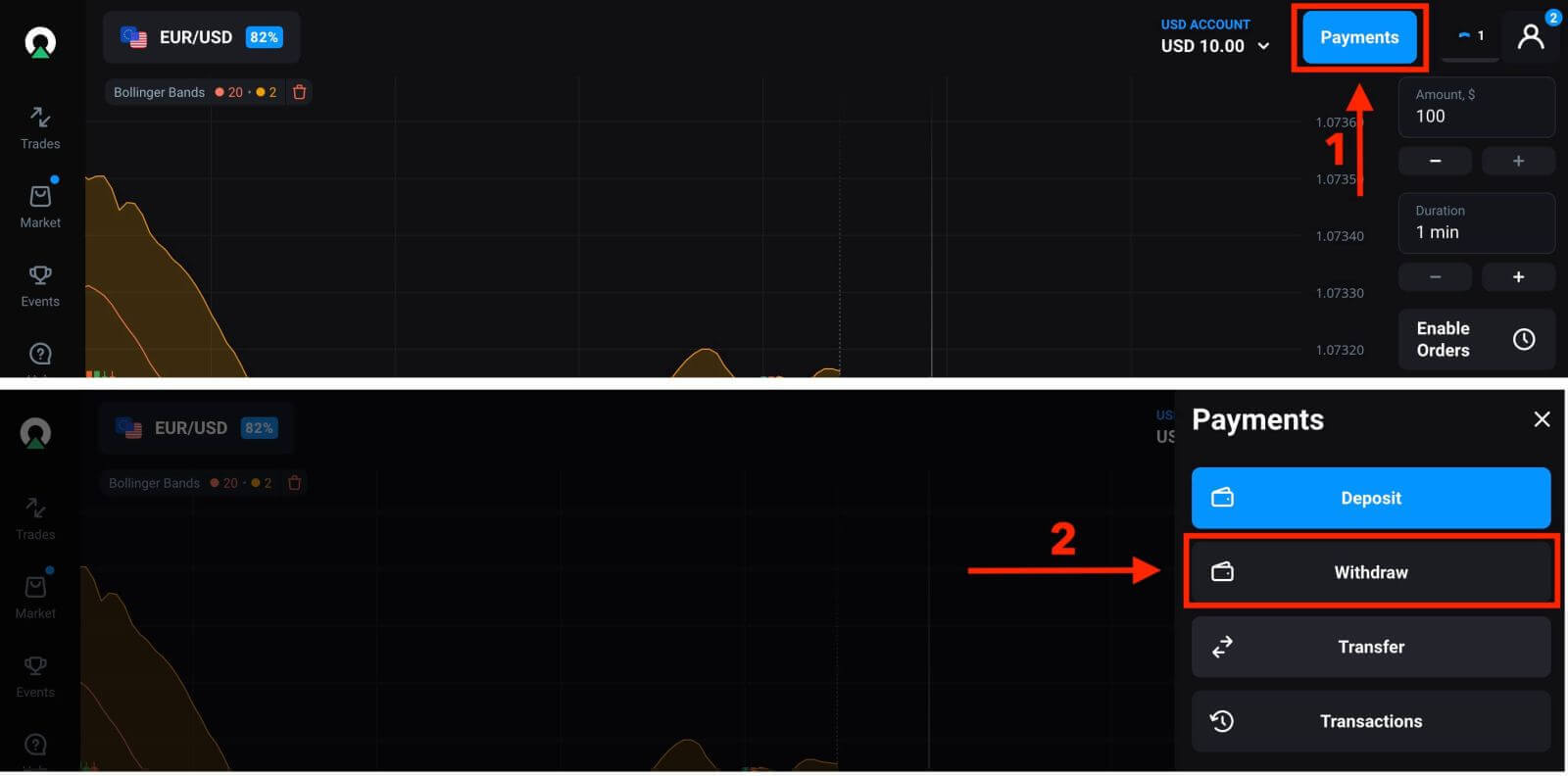
Stap 2: Kies de betaalmethode die het beste bij u past. Olymp Trade ondersteunt verschillende betalingsmogelijkheden, zoals bankkaarten, bankoverschrijvingen, crypto en e-wallets. U kunt alleen opnemen via dezelfde betaalmethode waarmee u heeft gestort. Als u bijvoorbeeld met een Mastercard heeft gestort, kunt u alleen opnemen met een Mastercard.
Stap 3: Afhankelijk van de door jou gekozen opnamemethode, wordt je gevraagd relevante informatie te verstrekken. Voor bankoverboekingen moet u mogelijk uw bankrekeninggegevens invoeren, inclusief het rekeningnummer en de routegegevens. Voor opnames in een e-wallet is mogelijk het e-mailadres vereist dat aan uw e-wallet-account is gekoppeld. Volg de instructies van Olymp Trade en voer de gevraagde gegevens nauwkeurig in.
Voer het specifieke geldbedrag in dat u van uw Olymp Trade-account wilt opnemen. Zorg ervoor dat het aangevraagde bedrag uw beschikbare saldo niet overschrijdt.
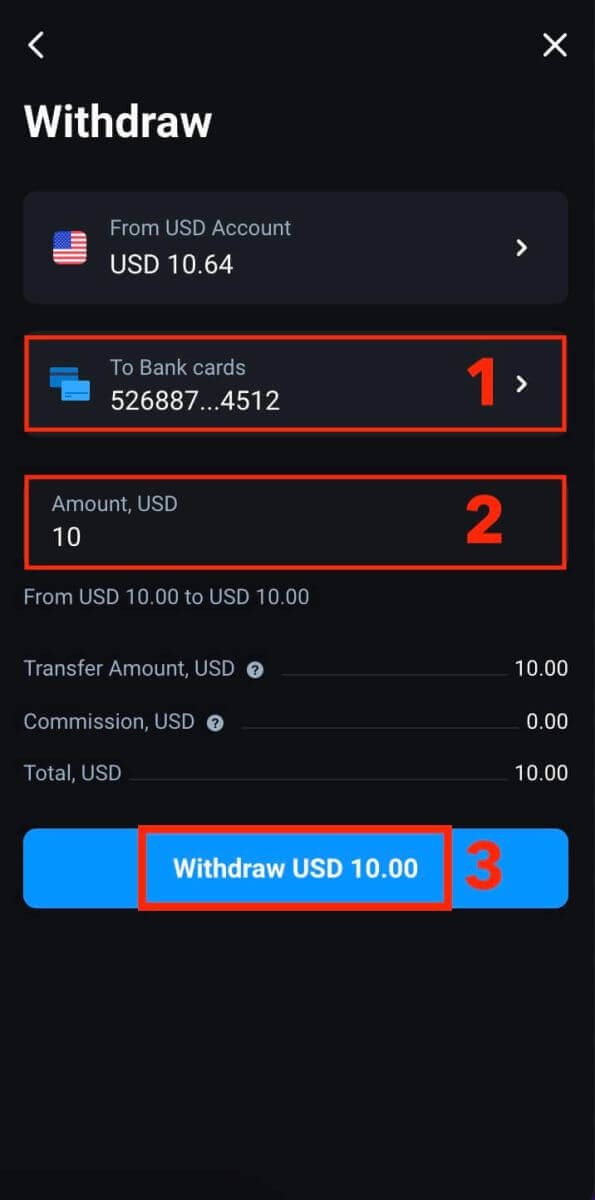
Stap 4: U ziet een bevestigingsbericht.
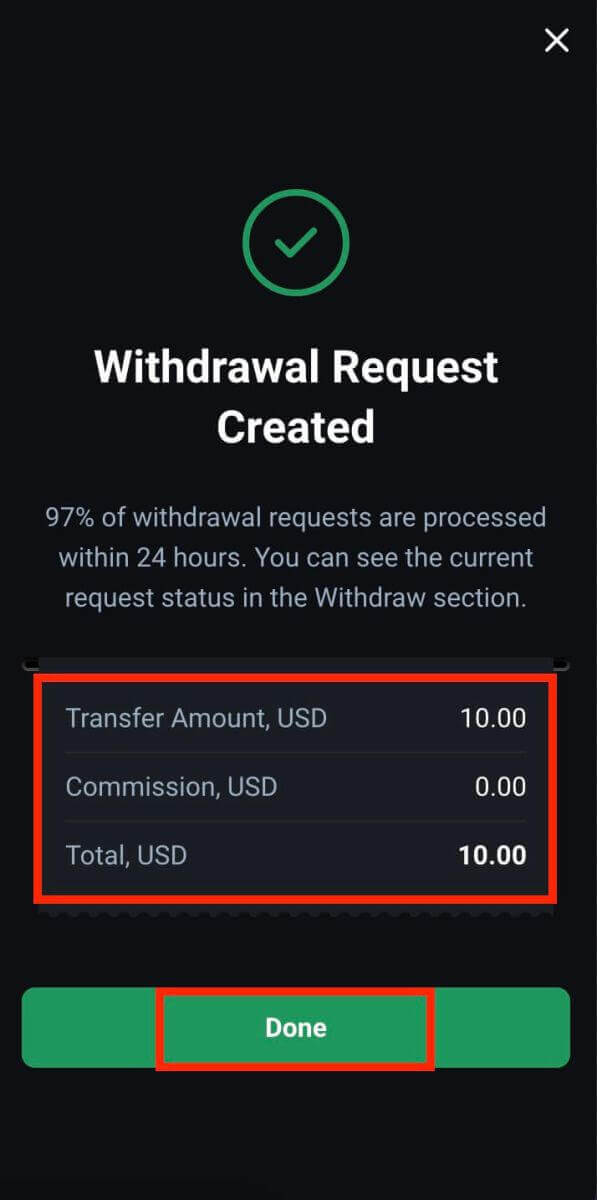
U kunt de status van uw opnameverzoek ook controleren in het gedeelte 'Transactiegeschiedenis'.
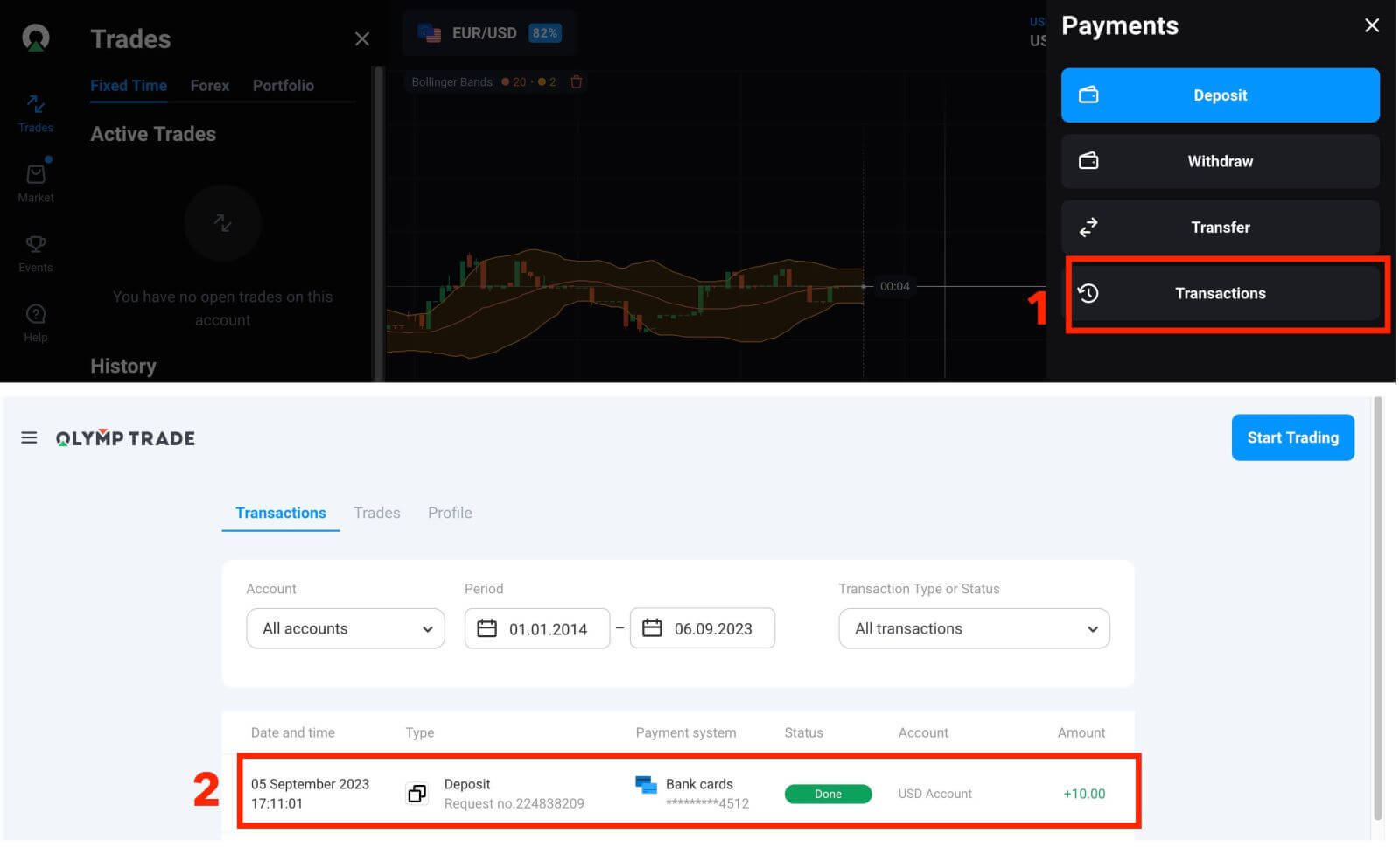
Stap 5: Ontvang uw geld op de door u gekozen betaalmethode. Afhankelijk van de betaalmethode en uw bank kan het enkele minuten tot 24 uur duren voordat het geld op uw rekening staat. U kunt contact opnemen met de klantenondersteuning van Olymp Trade als u vragen of problemen heeft met betrekking tot uw opname.
Dat is het! U heeft met succes uw geld opgenomen bij Olymp Trade.
Wat is de minimale opnamelimiet op Olymp Trade?
De minimale opnamelimiet is vastgesteld op $10/€10 of het equivalent van $10 in de valuta van uw account.
Is documentatie vereist voor geldopnames bij Olymp Trade?
U hoeft vooraf niets aan te geven, u hoeft alleen op verzoek documenten te uploaden. Deze procedure biedt extra zekerheid voor het geld in uw storting. Als uw account moet worden geverifieerd, ontvangt u per e-mail instructies over hoe u dit moet doen.
Hoe lang duurt het opnemen van Olymp Trade?
Het duurt meestal een paar minuten tot 24 uur voordat betalingsproviders geld op uw bankkaart hebben bijgeschreven. In zeldzame gevallen kan deze periode worden verlengd tot 7 werkdagen vanwege nationale feestdagen, het beleid van uw bank, enz.Als u langer dan 7 dagen wacht, neem dan contact met ons op via de livechat of schrijf naar support-en@ olymptrade.com

Opnamekosten op Olymp Trade
Normaal gesproken brengt Olymp Trade geen opnamekosten in rekening; ze kunnen echter onder bepaalde voorwaarden van toepassing zijn. 1. Op alle USDT-rekeningen zijn opnamecommissies van toepassing.
2. Er wordt een commissie in rekening gebracht wanneer u geld opneemt met behulp van een cryptocurrency-betaalmethode.
3. Handelaren die stortingen en opnames maken en/of dubbele handelsrekeningen gebruiken zonder te handelen, kunnen onderworpen zijn aan commissies in overeenstemming met de Verordening inzake niet-handelstransacties en het KYC/AML-beleid .
Verbeterde controle: naadloos inloggen en opnemen op Olymp Trade
De procedure voor het inloggen op uw Olymp Trade-account en het initiëren van opnames vertegenwoordigt een cruciaal aspect van het beheer van uw beleggingen. Naadloze toegang tot uw account en het uitvoeren van opnames zorgen voor controle over uw geld, waardoor gebruikers hun financiën efficiënt en veilig kunnen beheren.